„DiffMerge“ gali palyginti 2 failus / aplankus ir sujungti 3 failus į vieną
Jei norite palyginti du aplankus su visais pagrindiniais failais ir pakatalogiais, juos reikia atidaryti vienas šalia kito, kad atitiktų abiejuose aplankuose esančius elementus. bet kai jūs susiduriate su, matyt, identiškais aplankais, išsiaiškinti skirtumus tampa ne tik protas numiręs, bet ir eikvojantis laiką gerai. Panašiai negalima rankiniu būdu nustatyti duomenų ir šaltinio kodų failų, turinčių nedidelius skirtumus. Jei ieškote galingo failų ir aplankų palyginimo įrankio, kuris siūlo išsamų failų / aplankų įrankių sąrašą, kad būtų galima atskirti atnaujinimus, pakeitimus ir skirtumus, išbandykite „DiffMerge“. Tai yra kelių platformų programa, prieinama „Windows“, „Mac OS X“ ir „Linux“ operacinėms sistemoms.
„DiffMerge“ lygina du katalogų sąrašus ir nustato skirtumus tarp failų, esančių nurodytuose aplankuose. Programa palaiko ir dvipusį, ir 3 krypčių failų palyginimo režimus, taip pat sujungimo funkciją, leidžiančią atidaryti 3 duomenų failus viename lange ir sujungti skirtumus viename faile. Be to, galite redaguoti failus, kad pašalintumėte palyginamų failų skirtumus.
„DiffMerge“ bando rasti pakeitimus abiejuose failuose ir grafiškai parodyti skirtumus pagrindinėje sąsajoje su brėžiniais kairėje šoninėje juostoje, kad būtų galima greitai naršyti po visus aptiktus pakeitimus. Kai nurodote du aplankus pakeitimams aptikti, jame rodomi tik viename aplanke esantys failai, taip pat lygiavertės, skirtingos ar tapačios failų poros.
Pagrindinėje sąsajoje pasirinkite aplankus ar failus, kuriuos norite palyginti. Kartu su aplanko ir 2 krypčių failų palyginimo galimybėmis, 3 krypčių suliejimo parinktis atveria langą, kad būtų galima palyginti ir sujungti 3 failus. Aplankų palyginimo lange reikia nurodyti du aplankus. Prieš pradėdami palyginimą, galite pakeisti kairiajį ir dešinįjį aplankus.
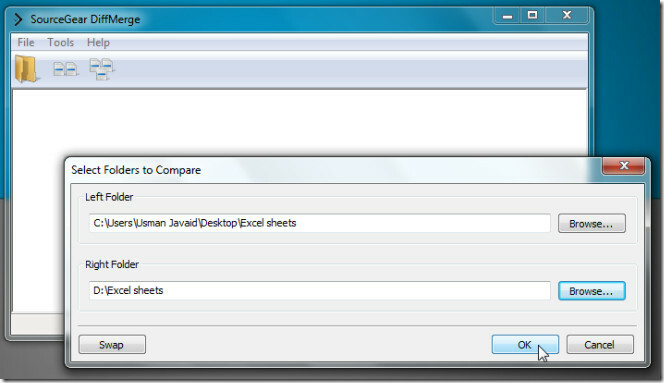
Pagrindiniame lange rodomi skirtinguose kiekviename aplanke esantys failai. Pagal numatytuosius nustatymus jis lygina poaplankius, tačiau tai galima neleisti naudojant įrankių juostoje esantį aplanko paveikslėlio mygtuką. Šalia pakatalogio pateikimo turite „Rodyti failus be bendraamžių“, rodyti lygiaverčius failus ir parodyti lygius failų perjungimus. Būsenos juostoje apibendrinama palyginimo informacija, nurodant identiškų ir skirtingų failų, rastų nurodytame aplanke, skaičių, taip pat failų, kurių bendraamžiai nėra kitame aplanke, skaičių.

Panašiai galite palyginti du duomenų failus. Kaip minėta anksčiau, jis pateikiamas su redaktoriumi, bet kuriuo atveju nepakeisdami formato, galite modifikuoti bet kurio failo turinį. Failų palyginimo lange rasite pagrindinius failų turinio redagavimo įrankius kartu su galimybėmis padalinti langą horizontaliai ir vertikaliai. Glyfai, esantys šalia eilutės numerio kairiajame stulpelyje, leidžia vizualiai nuskaityti skirtumus ir greitai naršyti po juos.

Failų palyginimo lange rodomas abiejų failų turinys su visais pakeitimais. Tačiau galite įjungti Rodyti tik skirtumus parinktis iš įrankių juostos, kad pamatytumėte skirtumus.
3 krypčių suliejimo lange rodomi visi pagrindiniai failų palyginimo valdikliai, susidedantys iš dar 3 įrankių juostoje, kurie leidžia pereiti tarp konfliktų ir sujungti pakeitimus į centrinį failą.
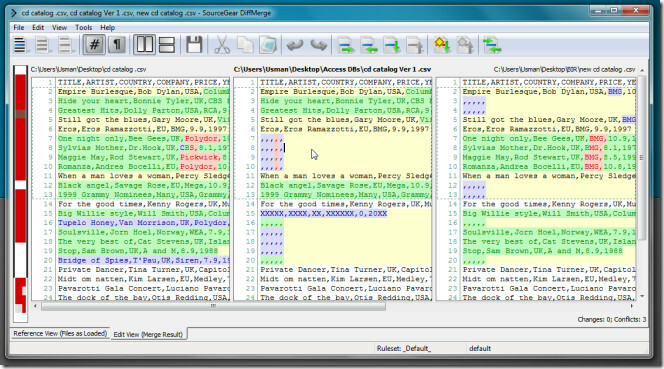
„Windows“ apvalkalo dešiniojo pelės mygtuko paspaudimo kontekstinio meniu integracija yra dar viena naudinga funkcija, leidžianti greitai pridėti failus ir aplankus, kad būtų galima palyginti sąrašą. Reikia pažymėti, kad jis prideda failą į sąrašą, kuriame jūs nurodote failus, kuriuos norite palyginti.
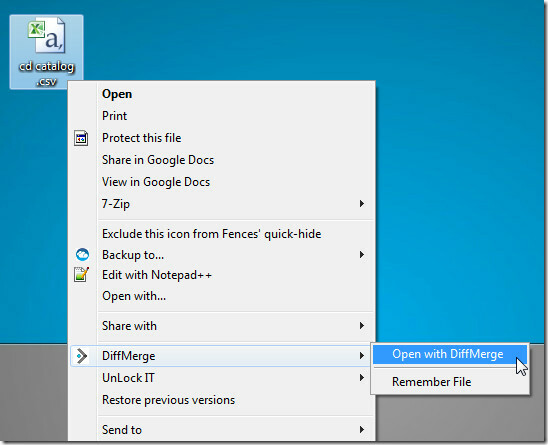
„DiffMerge“ galima ne tik pritaikyti keičiant išdėstymą ir lyginti langus, bet ir lengvai konfigūruojamą. Tai apima daugybę galimybių pakeisti žymeklius, vaizduojančius failų ir aplankų skirtumus, filtrus, kad būtų galima ieškoti nurodytų failų iš aplankų, failų ir aplankų langų spalvų schemų, pakeistų eilučių spalvos viduje, analizės detalumo lygio ir numatytųjų taisyklių rinkiniai.
Skiltyje „File Windows“ rasite parinkčių, tinkinančių failų palyginimo ir failų palyginimo langų parinktis. Tarkime, galite pakeisti spalvas, kurios parodo skirtingų tipų skirtumus tarp dviejų failų. Panašiai galima pakeisti failų konfliktus ir sujungimo spalvas. Po šiomis parinktimis turite „File Dififf Window“ peržiūros ir „File Merge Window“ peržiūros sritis, kurios leidžia peržiūrėti pakeitimus realiuoju laiku.

Be to, kad keičiate spalvų ir failų filtrų parametrus iš aplanko „Windows“ skiltyje, galite tinkinti ekvivalentiškumo režimą. Tai palaiko 3 failų ekvivalentiškumo režimus, tik tikslią atitiktį, tikslią atitiktį paprastais failų ekvivalentiškumo bandymais ir tikslų atitikimą su taisyklėmis paremtais failų lygiavertiškumo bandymais.
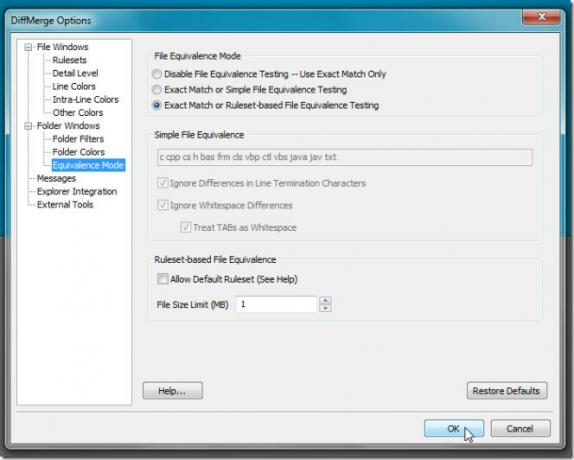
Trumpai tariant, „DiffMerge“ yra vienas galingiausių įrankių aptikti pakeitimus ir skirtumus tiek failuose, tiek aplankuose ir sujungti skirtingų failų versijų pakeitimus į vieną. Jis veikia „Windows“, „Linux“ ir „Mac OS X“. Galimos 32 ir 64 bitų OS versijų versijos.
Atsisiųskite „DiffMerge“
Mes rekomenduojame taip pat pasižvalgyti „WinMerge“. Ir jei jūs naudojate „Notepad ++“, tada patraukite Palyginkite papildinį.
Paieška
Naujausios žinutės
Kaip išvesti Linux komandas į failą
Kada naudojant „Linux“ terminalą, gali būti, kad norėtumėte išsaugo...
Kaip pasiekti „Google“ diską pradinėje OS
„Google“ diskas yra vienas iš pirmaujančių debesies saugyklų tiekėj...
Kaip įdiegti Java „Linux“
„Java Runtime“ ir „Java“ pagrįstos programos nėra tokios populiario...



